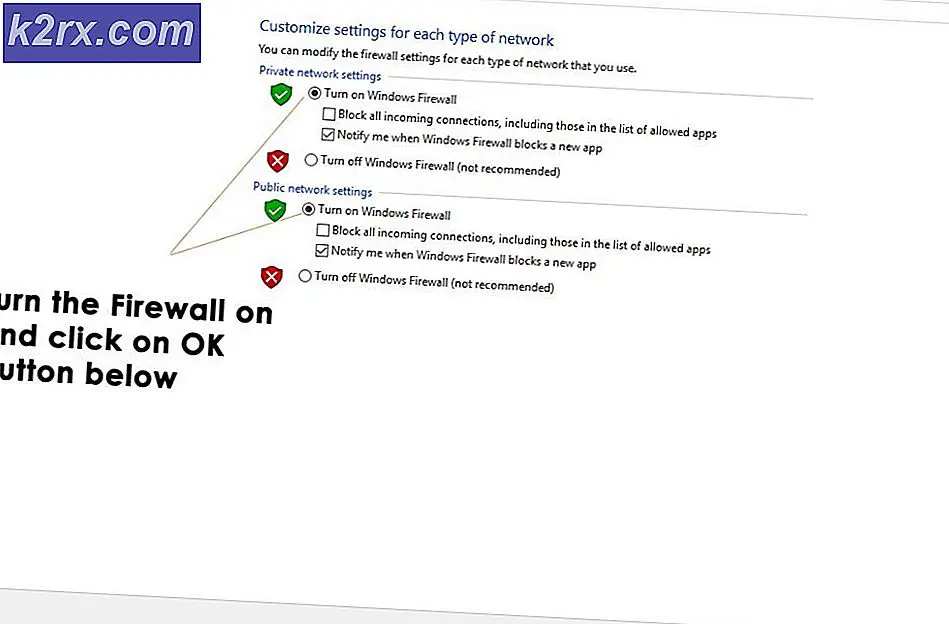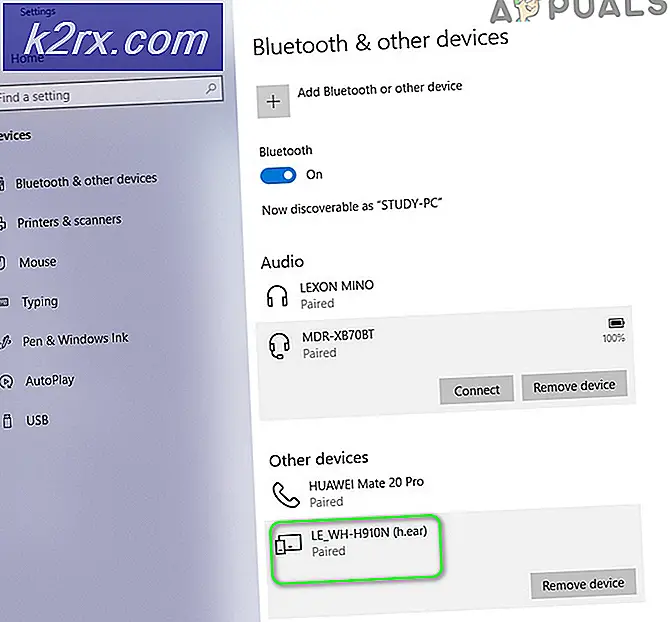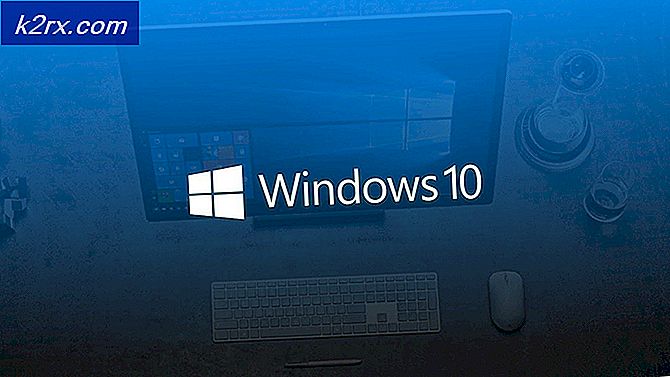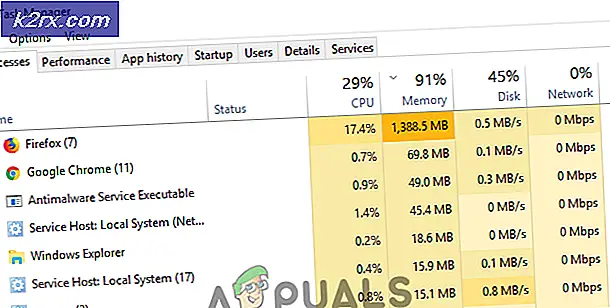FIX: Aplikasi tidak akan terbuka, Error 0x80070019 di Windows 10 Mobile
Versi mobile Windows 10, seperti yang diantisipasi sebelumnya, pada awalnya datang dengan berbagai kekurangan. Dengan pembaruan rutin, banyak kekurangan ini diurus, tetapi hanya diganti dengan yang berbeda. Salah satu masalah paling mendasar yang membuat diri mereka terlihat selama perbincangan pembaruan dan perbaikan yang dimainkan Microsoft dengan Windows 10 Mobile adalah salah satu di mana satu atau lebih aplikasi, terutama yang menyukai Alarm & Jam, Whatsapp, Messaging + Skype dan Kalender aplikasi, hanya akan menolak untuk dibuka.
Aplikasi yang terpengaruh oleh masalah ini akan berwarna abu-abu pada layar Mulai pengguna, dan ketika pengguna mencoba meluncurkannya, pesan yang mengatakan (Nama aplikasi) tidak dapat dibuka. Pembaruan aplikasi mungkin tersedia di Store. Pergi ke Store dan mencari pembaruan ke aplikasi yang dimaksud memang menghasilkan pengguna yang menemukan pembaruan, tetapi setiap kali mereka mencoba menginstal pembaruan, pembaruan akan gagal dan mereka akan menerima pesan kesalahan dengan kode kesalahan 0x80070019.
Masalah ini, dengan sendirinya, cukup penting, tetapi bahkan menjadi lebih menyebalkan bagi orang-orang yang akan kehilangan aplikasi instrumental seperti aplikasi Alarm & Jam dan aplikasi Messaging + Skype mereka untuk masalah ini. Untungnya, berkat banyak eksperimen pada bagian dari pengguna Windows 10 Mobile, beberapa metode berbeda yang dapat digunakan untuk mengatasi dan bahkan mengatasi masalah ini telah ditemukan. Berikut ini adalah metode paling efektif yang dapat Anda gunakan untuk mencoba dan memperbaiki masalah ini:
Solusi 1: Perbarui aplikasi yang terpengaruh dari Toko lama
- Open Store Beta .
- Ketuk tombol menu / pengaturan hamburger.
- Nonaktifkan pembaruan otomatis.
- Buka Toko lama.
- Instal semua pembaruan yang gagal di Store Beta di Toko lama, dan mereka harus berhasil dipasang.
- Jika pembaruan masih belum berhasil ketika menginstalnya dari Toko lama, cukup buka Storage Sense, hapus instalan aplikasi yang terpengaruh masalah dan kemudian instal ulang dari Toko lama.
Solusi 2: Lakukan soft reset
Soft reset adalah alat perbaikan Windows Phone yang mampu memperbaiki berbagai masalah Windows Phone tanpa merusak data yang disimpan di Windows Phone dengan cara apa pun. Untuk melakukan soft reset pada Windows Phone Anda, Anda perlu, ketika perangkat dihidupkan, cukup tekan dan tahan tombol Power dan Volume Turun hingga telepon bergetar dan kemudian restart. Pengaturan ulang lunak berlaku saat perangkat di-boot ulang, jadi pastikan untuk tidak mengganggu (atau bahkan menyentuh!) Perangkat sampai benar-benar reboot.
TIP PRO: Jika masalahnya ada pada komputer Anda atau laptop / notebook, Anda harus mencoba menggunakan Perangkat Lunak Reimage Plus yang dapat memindai repositori dan mengganti file yang rusak dan hilang. Ini berfungsi dalam banyak kasus, di mana masalah ini berasal karena sistem yang rusak. Anda dapat mengunduh Reimage Plus dengan Mengklik di SiniSolusi 3: Lakukan hard reset
Jika tidak satu pun dari solusi yang tercantum dan diuraikan telah berhasil untuk Anda, satu-satunya harapan Anda mungkin untuk melakukan pengaturan ulang keras pada Windows Phone Anda. Adalah bijaksana untuk mencatat bahwa melakukan hard reset akan, kemungkinan besar, menghapus sebagian atau seluruh data yang disimpan di penyimpanan internal Windows Phone Anda. Karena itulah yang terjadi, disarankan agar Anda mencadangkan setiap dan semua data sebelumnya yang disimpan di Windows Phone Anda sebelum melanjutkan. Untuk melakukan hard reset pada Windows Phone, Anda harus:
- Pergi ke Pengaturan .
- Ketuk Tentang .
- Ketuk Setel ulang ponsel Anda .
- Ketuk Ya setelah membaca peringatan.
- Ketuk Ya sekali lagi.
- Setelah Windows Phone mereset dan menyalakan ulang, atur kembali semuanya.
- Atau:
- Matikan perangkat.
- Tahan tombol Volume Turun hingga diperintahkan untuk melepaskannya setelah langkah berikutnya.
- Tekan tombol Daya hingga Anda merasakan perangkat bergetar. Ini harus sekitar 2 detik. Anda dapat melepaskan tombol Power segera setelah Anda merasakan perangkat bergetar.
- Tanda seru akan muncul di layar, dan segera setelah itu, lepaskan Volume Turun
- Tekan tombol berikut satu per satu dalam urutan yang sama persis:
Volume Naik > Volume Turun > Daya > Volume Turun
Perangkat kemudian akan bergetar, reboot dan kemudian pergi ke layar roda gigi berputar. Setelah proses roda gigi berputar selesai, perangkat akan diatur ulang. Setelah ini terjadi, Anda dapat melanjutkan dan mulai mengatur perangkat Anda, dan masalahnya seharusnya sudah diperbaiki.
TIP PRO: Jika masalahnya ada pada komputer Anda atau laptop / notebook, Anda harus mencoba menggunakan Perangkat Lunak Reimage Plus yang dapat memindai repositori dan mengganti file yang rusak dan hilang. Ini berfungsi dalam banyak kasus, di mana masalah ini berasal karena sistem yang rusak. Anda dapat mengunduh Reimage Plus dengan Mengklik di Sini